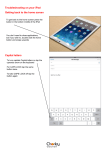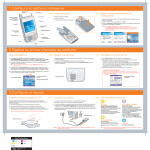Download 1 - Brother
Transcript
Guía de AirPrint Esta documentación es para modelos de inyección de tinta. Versión 0 SPA Modelos descritos Esta guía del usuario hace referencia a los modelos siguientes. MFC-J4510DW Definiciones de notas En esta guía del usuario se utiliza el siguiente icono: NOTA Las notas le indican cómo responder ante situaciones que pueden presentarse, ofreciendo consejos sobre cómo funcionará cada operación con otras funciones. Marcas comerciales El logotipo de Brother es una marca comercial registrada de Brother Industries, Ltd. Brother es una marca comercial de Brother Industries, Ltd. iPad, iPhone, iPod, iPod touch, Macintosh, OS X y Safari son marcas comerciales de Apple Inc., con registro en EE. UU. y otros países. AirPrint y el logotipo de AirPrint son marcas comerciales de Apple Inc. Wi-Fi Direct es una marca de Wi-Fi Alliance. Wi-Fi Alliance es una marca registrada de Wi-Fi Alliance. Todas las empresas cuyos programas de software se mencionan en el presente manual cuentan con un Acuerdo de Licencia de Software específico para sus programas patentados. Todos los nombres comerciales y nombres de productos de empresas que aparecen en productos Brother, documentos asociados y cualquier otro material son marcas comerciales o marcas comerciales registradas de estas respectivas empresas. ©2012 Brother Industries, Ltd. Todos los derechos reservados. i Tabla de contenido 1 Introducción 1 Descripción general ................................................................................................................................. 1 Requisitos de hardware ........................................................................................................................... 1 Sistemas operativos compatibles ...................................................................................................... 1 Ajustes de red .................................................................................................................................... 1 2 Impresión 4 Impresión desde un iPad, iPhone e iPod touch ....................................................................................... 4 Impresión mediante OS X Lion v10.7 o versiones posteriores ................................................................ 4 A Solución de problemas 6 Si tiene problemas con el equipo ............................................................................................................. 6 Cómo activar/desactivar AirPrint con Administración basada en Web (navegador web) ........................ 6 ii 1 Introducción 1 Descripción general AirPrint permite imprimir fotos, mensajes de correo electrónico, páginas web y documentos de forma inalámbrica desde un iPad, iPhone e iPod touch sin necesidad de instalar un controlador. Solicitud de impresión Impresión Requisitos de hardware Sistemas operativos compatibles AirPrint es compatible con iPad (todos los modelos), iPhone (3GS o posteriores) e iPod touch (tercera generación o posteriores) cuando ejecutan la última versión de iOS. Consulte el sitio web de Apple para obtener más información (http://support.apple.com/kb/HT4356). Ajustes de red Para usar AirPrint, el dispositivo móvil debe conectarse a la red inalámbrica a la que esté conectada el equipo Brother. AirPrint permite las conexiones inalámbricas que utilizan el modo ad-hoc, el modo Infraestructura o Wi-Fi Direct™ (solo modelos compatibles). Para configurar el dispositivo móvil en una red inalámbrica, consulte la guía del usuario del dispositivo móvil. En la carpeta Favoritos de Safari se encuentra de forma predeterminada un enlace a la guía del usuario del dispositivo móvil, que puede visualizarse en el sitio web de Apple. Para configurar el equipo Brother en una red inalámbrica, consulte la Guía de configuración rápida y la Guía del usuario en red del equipo Brother. Si el equipo Brother es compatible con Wi-Fi Direct y desea configurarlo en una red Wi-Fi Direct, descargue el manual sobre la red Wi-Fi Direct de Brother Solutions Center en (http://solutions.brother.com/). 1 Introducción Modo ad-hoc Conecte el dispositivo móvil al equipo Brother sin un enrutador/punto de acceso inalámbrico. 1 1 2 1 Dispositivo móvil 2 Equipo de red inalámbrica (el equipo Brother) Modo Infraestructura Conecte el dispositivo móvil al equipo Brother a través de un enrutador/punto de acceso inalámbrico. Cuando el equipo Brother está conectado a un punto de acceso/enrutador inalámbrico mediante la función inalámbrica del equipo: 1 2 3 1 Dispositivo móvil 2 Punto de acceso inalámbrico/enrutador 3 Equipo de red inalámbrica (el equipo Brother) 2 Introducción Cuando el equipo Brother esté conectado a un punto de acceso/enrutador inalámbrico mediante un cable de red: 1 2 4 3 1 Dispositivo móvil 2 Punto de acceso inalámbrico/enrutador 3 Cable de red 4 Equipo de red inalámbrica o cableada (el equipo Brother) Red Wi-Fi Direct Conecte el dispositivo móvil al equipo Brother mediante Wi-Fi Direct. Wi-Fi Direct permite configurar una red inalámbrica segura entre el equipo Brother y un dispositivo móvil sin necesidad de usar un punto de acceso. 1 2 1 Dispositivo móvil 2 Equipo Brother NOTA Cuando se usa Wi-Fi Direct, el equipo Brother solo permite una comunicación inalámbrica 1 a 1. 3 1 2 Impresión Impresión desde un iPad, iPhone e iPod touch El procedimiento utilizado para imprimir puede variar en función de la aplicación. En el siguiente ejemplo se utiliza Safari. a b c d e Asegúrese de que el equipo Brother esté encendido. f Seleccione cualquiera de las opciones disponibles, como número de páginas para imprimir o impresión dúplex (si son compatibles con el equipo). g Toque Imprimir. Utilice Safari para abrir la página que desea imprimir. Toque . Toque Imprimir. Asegúrese de que se haya seleccionado el equipo Brother. Si se selecciona un equipo diferente o si no se selecciona ninguna impresora, toque el nombre de la impresora mostrada o Seleccionar. Se muestra una lista de los equipos disponibles. Toque el equipo. NOTA • El tamaño del papel y el tipo de papel se especifican en función de la aplicación iOS. • Si el equipo es compatible con Bloqueo función de seguridad, no será posible imprimir mediante AirPrint si la impresión en el PC está restringida. Para obtener más información sobre Boqueo función de seguridad, consulte la Guía del usuario en red y la Guía avanzada del usuario. Impresión mediante OS X Lion v10.7 o versiones posteriores El procedimiento utilizado para imprimir puede variar en función de la aplicación. En el siguiente ejemplo se utiliza Safari. a b c d Asegúrese de que el equipo Brother esté encendido. e Seleccione cualquiera de las opciones disponibles, como el número de páginas para imprimir o la impresión dúplex (si son compatibles con el equipo). En un equipo Macintosh, utilice Safari para abrir la página que desea imprimir. Seleccione Archivo y haga clic en Imprimir. Asegúrese de que se haya seleccionado el equipo Brother. Si se selecciona otro equipo o no se elige ninguna impresora, haga clic en la lista desplegable Impresora y seleccione su equipo Brother en la lista de impresoras disponibles o Impresoras cercanas. 4 2 Impresión f g Haga clic en Imprimir. Haga clic en OK. NOTA Si el equipo es compatible con Bloqueo función de seguridad, no será posible imprimir mediante AirPrint si la impresión en el PC está restringida. Para obtener más información sobre Boqueo función de seguridad, consulte la Guía del usuario en red y la Guía avanzada del usuario. 5 2 A Solución de problemas Este capítulo explica cómo resolver los problemas comunes que pueden presentarse al utilizar AirPrint con el equipo Brother. Si después de leer este capítulo no puede solucionar el problema, visite Brother Solutions Center en: http://solutions.brother.com/. A Si tiene problemas con el equipo Problema Sugerencias El equipo no se muestra en la lista de impresoras. Asegúrese de que el equipo Brother esté encendido. Confirme los ajustes de red. (Consulte Ajustes de red uu página 1). Mueva el dispositivo móvil más cerca del punto de acceso inalámbrico/enrutador o el equipo Brother. No se puede imprimir. Asegúrese de que el equipo Brother esté encendido. Confirme los ajustes de red. (Consulte Ajustes de red uu página 1). Estoy intentando imprimir un documento de varias páginas desde un iPhone, iPod touch e iPad, pero SOLO se imprime la primera página. Asegúrese de que se esté ejecutando la última versión de iOS. Consulte el siguiente artículo de asistencia de Apple para obtener más información sobre AirPrint: http://support.apple.com/kb/HT4356 Cómo activar/desactivar AirPrint con Administración basada en Web (navegador web) Se puede utilizar un navegador web estándar para activar y desactivar la función AirPrint del equipo (está activada de forma predeterminada). a b c Asegúrese de que el equipo esté conectado a la misma red que el ordenador. Abra un navegador web en el ordenador. Escriba “vdirección IP del equipo/” en la barra de direcciones del navegador (donde “dirección IP del equipo” debe ser la dirección IP de su equipo). Por ejemplo: x192.168.1.2/ NOTA • Puede consultar la dirección IP del equipo en el menú de red del panel de control. Para obtener más información, consulte la Guía del usuario en red de su equipo. • Si ha establecido la contraseña de inicio de sesión en Administración basada en Web, introduzca la contraseña en el cuadro Inicio de sesión y, a continuación, haga clic en . 6 Solución de problemas d En función del equipo se mostrará una de las siguientes pantallas. (A) (B) A Realice una de las siguientes acciones: Si se muestra la pantalla (A) 1 Haga clic en Red. 2 Haga clic en Protocolo. 3 Anule la selección de AirPrint si desea desactivar AirPrint; o bien seleccione AirPrint si desea activar AirPrint. 4 Haga clic en Enviar. Si se muestra la pantalla (B) 1 Haga clic en AirPrint. 2 Seleccione Desactivada si desea desactivar AirPrint; o bien seleccione Activada si desea activar AirPrint. 3 Haga clic en Enviar. e Reinicie el equipo. 7 Visítenos en Internet http://www.brother.com/ www.brotherearth.com